Những thông tin riêng tư cá nhân, tài liệu công việc là những dữ liệu cần được bảo mật an toàn. Tuy nhiên khi xóa nó đi, bạn cũng cần xóa triệt để để không thể thoát ra ngoài được, tránh rơi vào tay của kẻ xấu. Nếu bạn sử dụng máy tính và muốn xóa những dữ liệu đó trên ổ cứng hoặc SSD thì cũng có thể tham khảo bài viết hôm nay. Sửa máy tính uy tín Đà Nẵng sẽ hướng dẫn bạn 6 cách xóa an toàn ổ cứng hoặc SSD của bạn.
I. Các bước chuẩn bị trước khi xóa dữ liệu ổ cứng
- Người dùng cần sao lưu mọi dữ liệu thông tin trên máy tính của mình sang một thiết bị lưu trữ khác trước khi xóa. Bởi lẽ sau khi thực hiện xóa thì mọi dữ liệu sẽ không được khôi phục lại như ban đầu.
- Nếu người dùng sử dụng máy tính xách tay và muốn xóa ổ đĩa, thì hãy nên cắm điện khi thực hiện thao tác. Điều này sẽ giúp quá trình không ngắt quảng cũng như bảo vệ ổ đĩa trước những yếu tố hư hỏng không đáng có.
Lưu ý: Các ứng dụng xóa sạch ổ đĩa HDD hoặc SSD cho phép người dùng chỉ định số lần vượt qua phần mềm thực hiện. Vậy nên mỗi lần vượt qua biểu thị là một lần ghi đè hoàn toàn dữ liệu. Và một ứng dụng thực hiện sẽ có 3 lần đè lên ổ đĩa của máy tính bằng các số 1 và 0 với 3 lần riêng biệt. Nếu ổ đĩa bị ghi đè lên nhiều lần thì khả năng khôi phục dữ liệu càng ít.
II. Một số cách xóa an toàn ổ cứng hoặc SSD
1. Phá hủy ổ cứng để xóa bỏ an toàn
Những dữ liệu thông tin bảo mật, nhạy cảm, tài liệu công việc là những dữ liệu cần được bảo mật an toàn. Tuy nhiên khi xóa nó đi, bạn cũng cần xóa triệt để để không thể thoát ra ngoài được, tránh rơi vào tay của kẻ xấu. Trong trường hợp người dùng không sử dụng ổ đĩa đó nữa thì cũng có thể hủy ổ đĩa để xóa vĩnh viễn nội dung. Để thực hiện, người dùng cần tháo rời ổ đĩa và phá hủy nó là được.
2. Xóa an toàn các tệp cụ thể bằng ứng dụng Eraser
Nếu người dùng chỉ cần xóa một ít thông tin từ tệp, thư mục thay vì toàn bộ ổ đĩa thì có thể sử dụng Eraser. Bạn chỉ cần tải ứng dụng Eraser tại đây. Sau khi cài đặt, bạn chỉ cần mở thư mục > chọn mũi tên bên cạnh tùy chọn “Xóa lịch biểu” ở đầu màn hình và chọn Tác vụ mới. Từ đó sẽ hiện ra cửa sổ với các tùy chọn. Click chuột vào Thêm dữ liệu để chọn các tệp cần xóa và phương pháp xóa.
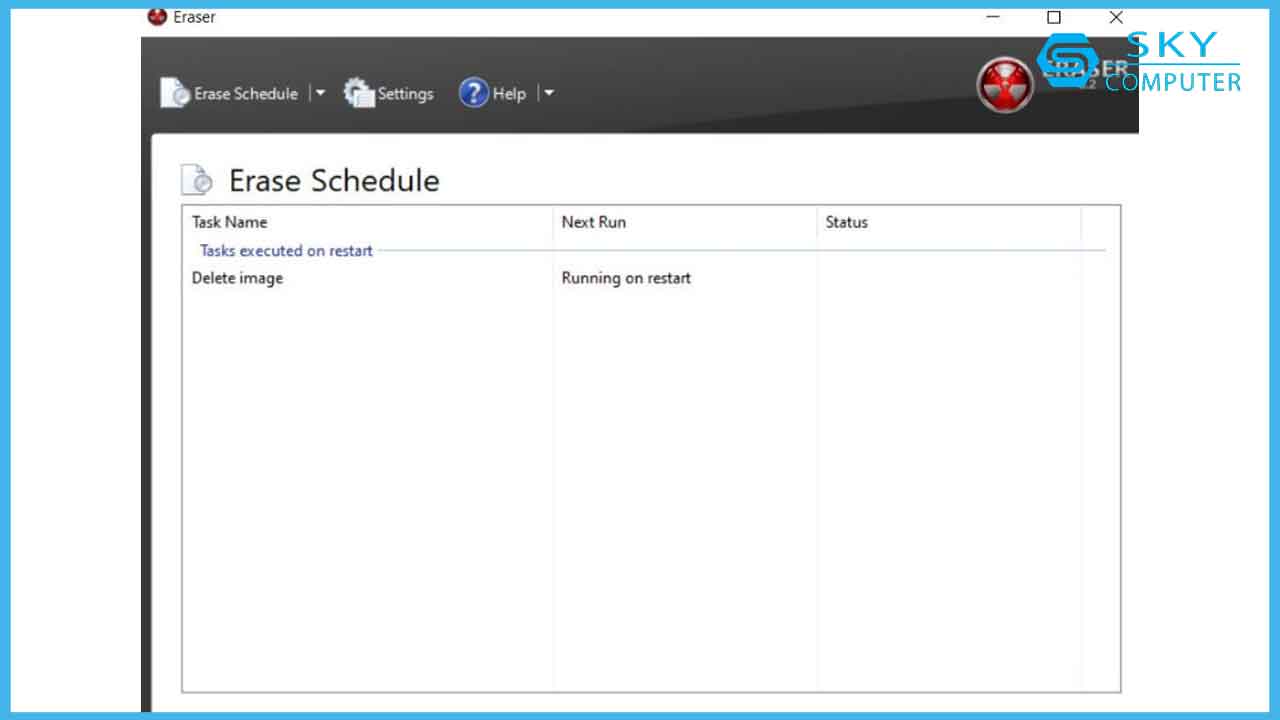
Xóa an toàn các tệp cụ thể bằng Eraser
Hoặc bạn cũng có thể chọn tùy chọn Tẩy cho phép người dùng xóa vĩnh viễn tệp một cách nhanh chóng và dễ dàng. Không những thế, ứng dụng còn hỗ trợ người dùng có thể lên lịch để xóa các tệp dữ liệu một các an toàn định kỳ. Tuy nhiên, điều này cũng sẽ gây nên tình trạng xóa những dữ liệu cần thiết mà bạn không muốn xóa.
3. Xóa an toàn ổ flash USB của bạn
Ngoài ứng dụng trên, Roadkil cũng sẽ giúp người dùng xóa dữ liệu siêu đơn giản trên ổ Flash USB cũng như ổ cứng truyền thống. Người dùng chỉ cần tải xuống tại đây, giải nén và khởi động lại phần mềm itty-bitty > chọn một ổ đĩa bất kỳ > nhập số lần muốn phần mềm thực hiện. Tiếp tục người dùng chọn xóa sạch ổ đĩa > chọn Xóa là hoàn thành. Ứng dụng khá phù hợp trên các hệ điều hành Windows cũ từ 8 đến 10.
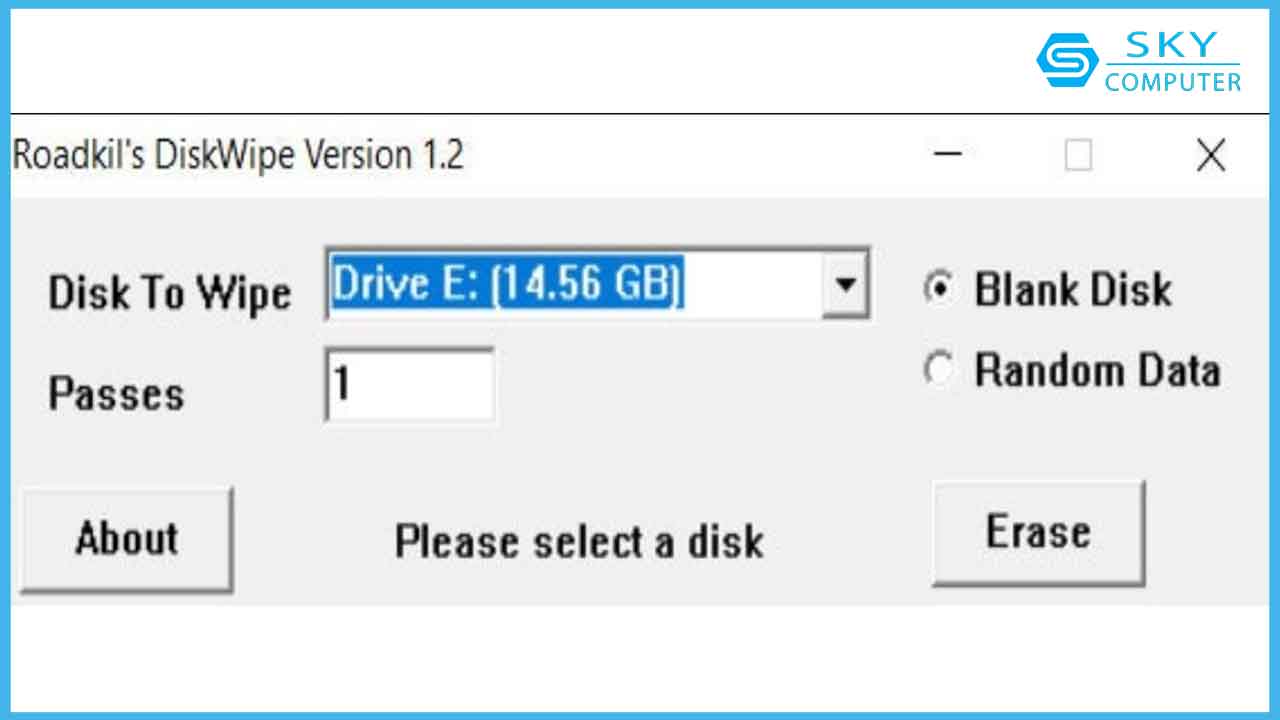
Xóa dữ liệu trên ổ Flash USB
4. Xóa an toàn ổ cứng cơ học bằng DBAN
Đầu tiên người dùng cần tải phần mềm DBAN tại đây xuống máy tính > tạo USB. Lúc này hãy lắp ổ đĩa vào PC và yêu cầu máy tính khởi động từ ổ USB (không phải ổ cứng). Trong trường hợp người dùng muốn xóa ổ đĩa cứng hỗ trợ RAID, người dùng cần tháo rời ổ đĩa RAID và đặt từng ổ đĩa ở chế độ JBOD trước khi bắt đầu.
Xóa an toàn ổ cứng cơ học bằng DBAN
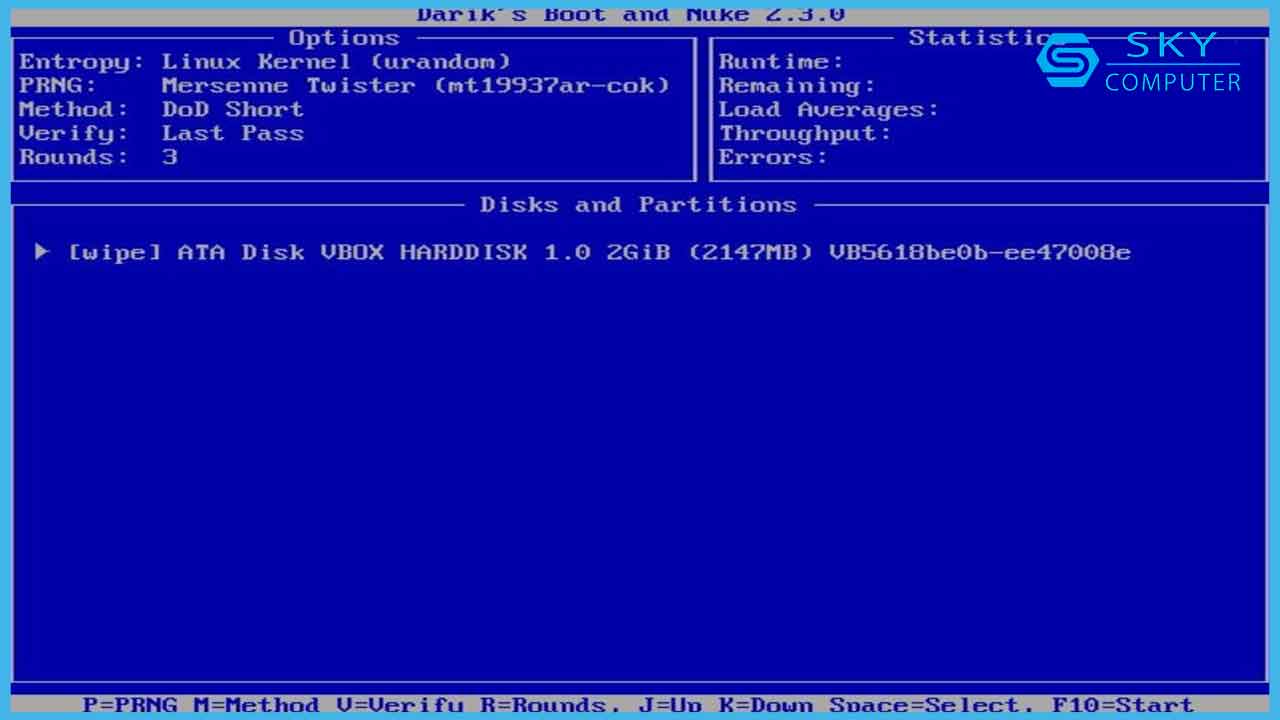
Sau khi DBAN được cài đặt xong, người dùng cần chọn ổ đĩa mà mình muốn xóa > nhấn phím M để chọn phương thức xóa, mình sẽ chọn “DoD Short”. Lúc này bạn nhấn phím F10 để bắt đầu xóa mọi dữ liệu. Việc xóa toàn bộ dữ liệu sẽ mất phải vài giờ hoặc đến vài ngày tùy vào dung lượng dữ liệu ổ đĩa trên máy của bạn nhiều hay ít.
5. Xóa an toàn ổ đĩa lai hoặc SSD bằng Secure Erase hoặc Parted Magic
Để có thể xóa tất cả dữ liệu trên SSD một cách an toàn, người dùng có thể dùng lệnh để xóa chẳng hạn như ATA Secure Erase hoặc NVMe Secure Erase. Có thể thấy, các ổ cứng SSD hiện đại ngày nay đều được trang bị cho mình tính năng xóa an toàn hoặc sẽ được các hãng cung cấp độc quyền như Crucial, Samsung, SanDisk, Seagate và Western Digital. Nếu nhà sản xuất không hỗ trợ xử lý định dạng lại ổ đĩa khởi động, người dùng vẫn có 2 cách tùy chọn.
- Nếu ổ đĩa có thể tháo rời, người dùng có thể đặt nó vào hộp ổ đĩa ngoài và khết nối với PC khác thông qua USB.
- Nếu ổ đĩa gắn liền, người dùng cần sự hỗ trợ từ phần mềm thứ 3 như Parted Magic. Tuy nhiên cách này bắt buộc người dùng mua để sử dụng. Nếu như bạn mua thì có thể sử dụng nó dễ dàng.

Xóa an toàn ổ đĩa lai hoặc SSD bằng Parted Magic
6. Xóa an toàn các tệp cụ thể bằng Eraser
Ứng dụng CCleaner là công cụ miễn phí để dọn dẹp và tối ưu hóa PC Windows. Một tính năng hay ho của CCleaner là công cụ “Drive Wiper”, cho phép người dùng xóa một cách an toàn ổ đĩa được kết nối trên máy tính của bạn.
Bước 1: Đầu tiên bạn cần tải và cài đặt phần mềm CCleaner về máy tính của mình Tại Đây.
Bước 2: Sau khi đã cài đặt xong, bạn nhấn vào Tools (Công cụ) > chọn Drive Wiper > chọn Xóa.
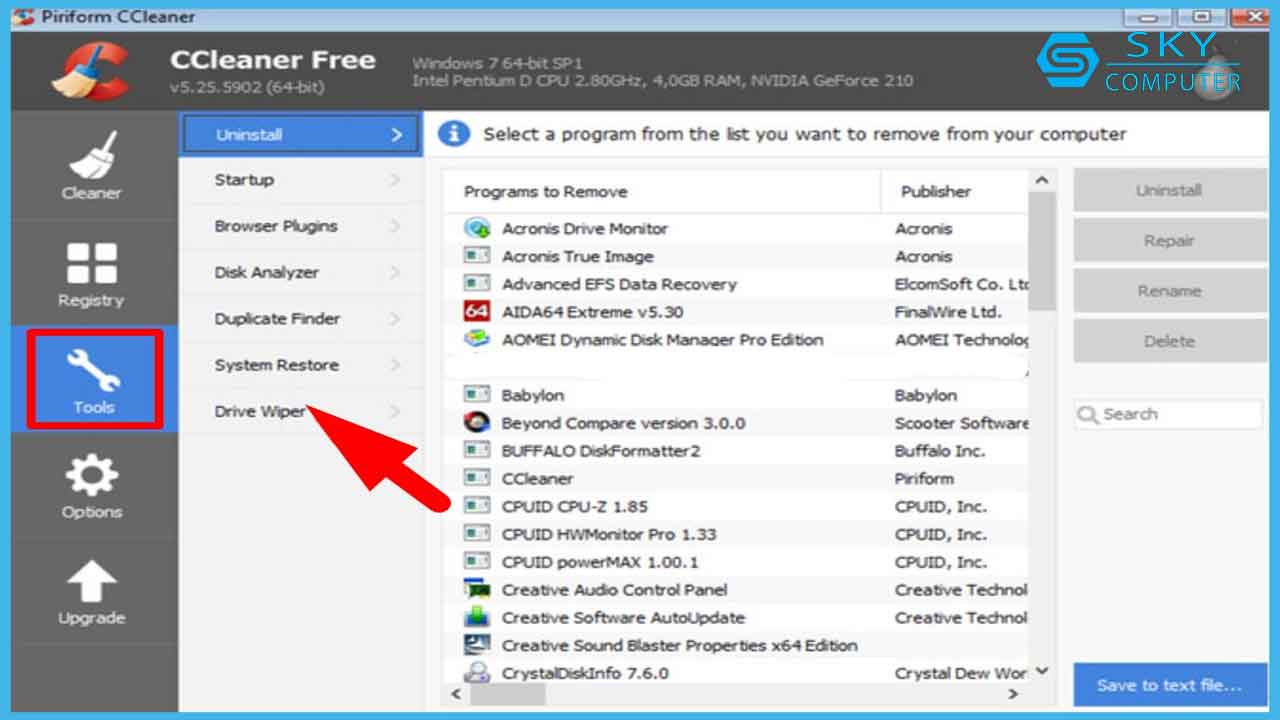
Xóa an toàn ổ đĩa lai hoặc SSD bằng CCleaner
III. Tổng kết
Như vậy trong bài viết này, sua may tinh uy tin Da Nang đã hướng dẫn bạn 6 cách xóa an toàn ổ cứng hoặc SSD nhanh chóng và đơn giản. Hy vọng những nội dung trong bài viết này sẽ có ích đối với bạn.

